RAID에 대한 하드웨어 구성(Oracle System Assistant)
Oracle System Assistant RAID 구성 화면에서 서버 저장소 드라이브에 대한 RAID 0, RAID 1, RAID 5 또는 RAID 10을 구성할 수 있습니다.
주 - 운영 체제를 설치하기 전에 이 작업을 수행하십시오.
RAID 볼륨을 구성할 때 디스크 크기와 유형(예: SAS 또는 SATA)이 동일해야 합니다.
시작하기 전에
드라이브 슬롯 장착 및 가상 드라이브 만들기에 대한 Oracle 권장 사항을 검토합니다. 자세한 내용은 서버 설명서를 참조하십시오.
-
Oracle System Assistant에 액세스합니다.
자세한 내용은 Accessing Oracle System Assistant를 참조하십시오.
-
Configure Hardware를 누른 다음 RAID Configuration 탭을 누릅니다.
RAID Configuration 화면이 나타납니다.
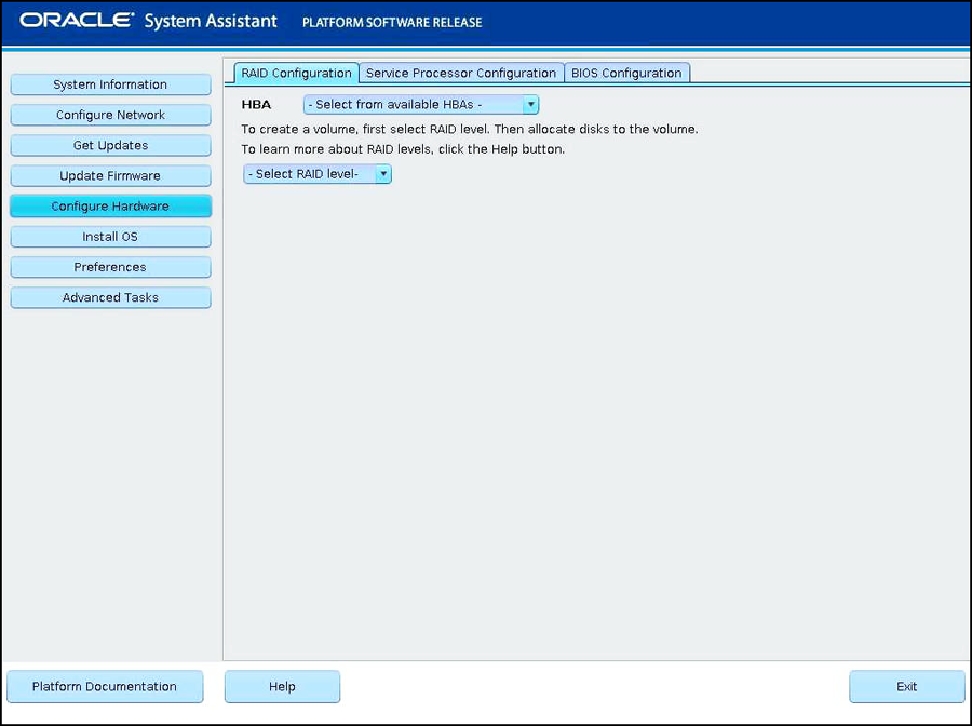
-
HBA 목록 상자에서 HBA 디스크 컨트롤러가 올바른지 확인합니다.
예를 들어, 서버가 SGX-SAS6-REM-Z 익스프레스 모듈 또는 SGX-SAS6-R-REM-Z 익스프레스 모듈을 지원합니다(부트 가능한 볼륨을 만드는 경우). 이 HBA에 대한 자세한 내용은 서버 하드웨어 설명서를 참조하십시오.
주 - HBA를 선택한 후 View Info 버튼을 눌러서 컨트롤러에 대한 세부 정보를 확인합니다. 이 기능은 Oracle System Assistant 1.1에서 제공되지 않습니다. -
Select RAID Level 목록 상자에서 RAID 레벨(RAID 0, RAID 1, RAID 5 또는 RAID 10)을 선택합니다.
주 - Oracle System Assistant를 사용하여 이 RAID 레벨만 설정할 수 있습니다. 다른 RAID 레벨을 설정하려면 HBA Setup Utility를 사용합니다.어레이에서 허용되는 디스크 수는 컨트롤러에 따라 다릅니다. 예:
-
SGX-SAS6-REM-Z HBA의 경우 디스크가 둘 이상 필요하고 구성을 위해 Configuration Utility를 사용합니다.
-
SGX-SAS6-R-REM-Z HBA의 경우 디스크가 하나 이상 필요하고 구성을 위해 WebBIOS를 사용합니다.
Available Disks 테이블이 나타납니다.
-
-
Available Disks 테이블에서 RAID 구성에 추가할 저장소 드라이브를 선택합니다.
볼륨이 디스크에 존재하는 경우 Created Volumes 섹션에 나타납니다. 필요한 경우 기존 볼륨을 강조 표시하고 삭제합니다.
주 - 디스크는 같은 크기 및 유형(SAS 또는 SATA)이어야 합니다. -
Create Volume 버튼을 누릅니다.
RAID 볼륨 생성 메시지가 나타납니다.
-
필요할 경우 볼륨 이름을 입력하고 스트라이프 크기를 선택합니다.
선택할 경우 볼륨 이름을 비워 두고 나중에 추가할 수 있습니다.
-
Create 버튼을 누릅니다.
볼륨이 만들어집니다. Volume Details 대화 상자에 강조 표시된 볼륨에 대한 정보가 표시됩니다.
-
아직 입력하지 않은 경우 Volume Details 상자에 볼륨 이름을 입력한 후 Save Changes 버튼을 누릅니다.
RAID Configuration 화면이 나타납니다. 이제 RAID 구성이 완료되었습니다.
-
RAID 볼륨을 삭제하려면 RAID Configuration 화면에서 볼륨을 선택한 다음 Delete Volume 버튼을 누릅니다.
이 작업은 기존 볼륨의 모든 데이터를 삭제합니다.
-
부트 가능한 볼륨을 만들려면 다음을 수행합니다.
주 - 디스크 컨트롤러에서 이 기능을 지원하지 않을 수도 있습니다.- RAID Configuration 화면에서 볼륨을 선택합니다.
- 해당 볼륨의 Details 버튼을 누릅니다.
-
Set as Bootable을 선택합니다.
이제 RAID Configuration 화면에 볼륨이 부트 가능하다고 표시됩니다. 이 볼륨은 HBA의 부트 장치가 됩니다.
- Save Settings를 누릅니다.
참조